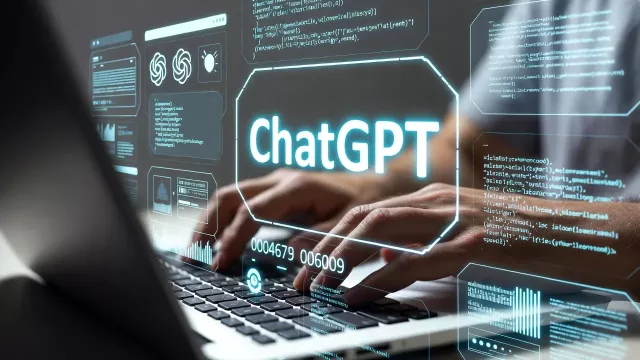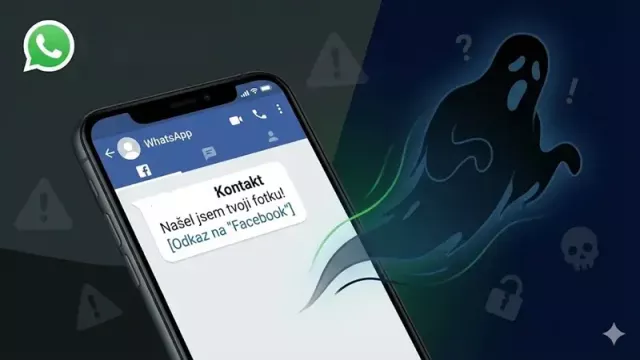Plná verze Advanced SystemCare PRO 5 vám pomůže optimalizovat nastavení a zvýšit výkon vašeho počítače. Za tímto účelem můžete buďto pravidelně používat nástroje na vyčištění a defragmentaci registru Windows i pevného disku od zbytečností, kontrolu výskytu nebezpečného softwaru i úpravu nastavení operačního systému, nebo svěřit péči o počítač automatickým funkcím programu. Kromě toho je k dispozici také režim Turbo Boost pro získání maximálního výkonu počítače vypnutím nepotřebných programů a služeb i soubor více než dvou desítek samostatných nástrojů pro různé úkoly při správě počítače a dat v něm uložených. Díky uživatelskému rozhraní v češtině si s rozsáhlou nabídkou funkcí hravě poradíte.
Na Chip DVD je připravena nejnovější plná verze optimalizačního nástroje Advanced SystemCare 5 v edici PRO, která je identická s nejnovější prodávanou verzí. Oproti bezplatné verzi programu nabízí edice PRO funkce na pokročilé vylepšení výkonu počítače, optimalizaci internetového připojení, automatickou údržbu během nečinnosti systému, hloubkové čištění registru a odstranění škodlivého softwaru. Běžná cena roční licence Advanced SystemCare 5 PRO je kolem 800 Kč.
- Advanced SystemCare PRO 5
- Plná verze programu
- Info: www.iobit.com
- Jazyk: česky
- OS: Win XP/Vista/7 (32/64 bit)
- On-line registrace
Kontrolní panel: Základní okno Advanced SystemCare vám poskytne informace o aktivitě jednotlivých optimalizačních funkcí i celkovém stavu vyladění počítače.
Ladění výkonu počítače pomocí Advanced SystemCare automaticky začíná s průvodcem, ve kterém můžete rovnou nastavit úroveň optimalizace výkonu podle převažujícího stylu využití počítače (běžné použití, maximální výkon, administrativní práce) a optimalizaci rychlosti internetového připojení dle jeho typu (LAN, Wi-Fi, ADSL aj.).
V dalším kroku stačí jen potvrdit automatickou detekci nebezpečného softwaru, hloubkové čištění registru a také defragmentaci dat na pevném disku počítače pro jejich co nejrychlejší načítání. Dále je vhodné ponechat nastavení automatické údržby počítače v době kdy jej právě nevyužíváte na plný výkon a také automatických aktualizací programu Advanced SystemCare i jeho databáze škodlivého kódu. Rozmyslete si nastavení automatického čištění pozůstatků po vaší práci při každém restartu počítače. Pokud s vaším počítačem pracujete sami, nemusí být tato volba nezbytně zapnutá. Posledním krokem průvodce je výběr motivu vzhledu uživatelského rozhraní Advanced SystemCare.
Pravidelná údržba
Základní nastavení: S konfigurací hlavních parametrů optimalizace výkonu vám pomůže jednoduchý průvodce.
Kromě nabídky nástrojů na optimalizaci počítače ukazuje Advanced SystemCare v hlavním okně také informaci o celkové kondici vašeho počítače. Pokud jste se doposud čištění a optimalizaci výkonu počítače příliš nevěnovali, bude »Stav PC« pravděpodobně označen jako »Špatný«. Můžete sice čekat, až se automatické funkce Advanced SystemCare postarají o nápravu, ovšem okamžitý výsledek můžete dosáhnout pomocí nástrojů ve skupině »Hluboká údržba«.
V ovládacím okně můžete určit, které optimalizační úkony mají být provedeny a případně i upravit jejich podrobnější nastavení. Optimalizaci pak spustíte tlačítkem »Skenovat«. Celá operace bude určitě trvat až několik desítek minut, během kterých dojde k vyhledání a odstranění nebezpečného softwaru, vyčištění a defragmentaci registru Windows, optimalizaci nastavení operačního systému, kontrole automaticky spouštěných programů a služeb, opravě poškozených zástupců programů, vyčištění pozůstatků po práci s počítačem a surfování na internetu, smazání zbytečných dat z pevného disku, imunizaci počítače před instalací škodlivých programů, opravě případných chyb na pevném disku, kontrole zranitelnosti Windows a defragmentaci dat na disku. Právě poslední operace bude určitě trvat nejdéle, proto ji můžete přeskočit a ponechat defragmentaci na automatickém procesu, spouštěném v době nečinnosti počítače.
Důkladná optimalizace: Hloubková údržba systému zabere sice delší čas, ale výsledek byste měli na výkonu počítače pocítit.
Rychlejší, i když ne tak důkladnou, údržbu počítače je možné provést pomocí nástrojů z nabídky »Denní údržba«. K dispozici je rychlá kontrola a odstranění nebezpečného softwaru, oprava registru Windows, kontrola a oprava neplatných zástupců programů, odstranění pozůstatků po surfování na internetu a vymazání zbytečných souborů z pevného disku počítače.
Výkon na maximum
Advanced SystemCare nabízí i speciální režim, ve kterém vyždímá z vašeho počítače všechen dostupný výkon. Funkci »Turbo Boost« je ovšem třeba nejdříve nakonfigurovat. V jednoduchém průvodci máte na výběr mezi režimem pracovního a herního počítače a především i předvolby systémových služeb, které je možné v zájmu získání co nejvyššího výkonu vypnout, a běžících aplikací na pozadí operačního systému, bez kterých se rovněž můžete obejít. Další výkon přidá vašemu počítači i omezení vizuálních efektů operačního systému Windows.
Turbo Boost: Režim nejvyššího výkonu vypne nepotřebné programy a služby a rovněž omezí vizuální efekty prostředí Windows.
Program Advanced SystemCare obsahuje ještě další nástroj na zvýšení výkonu počítače, který pracuje na pozadí operačního systému. O funkci komponenty »ActiveBoost« informuje Advanced SystemCare v pravém dolním rohu hlavního okna. Funkce »ActiveBoost« inteligentně řídí systémové zdroje, kontroluje neaktivní procesy a programy a optimalizuje výkon procesoru i využití kapacity operační paměti.
Krabice s nástroji
Popis rozsáhlé nabídky funkcí plné verze programu Advanced SystemCare by nebyl ani zdaleka vypovídající bez uvedení alespoň několika užitečných nástrojů z nabídky »Toolbox«. Vedle
Užitečné nástroje: Bohatá sada nástrojů Advanced SystemCare obstará i úkoly, kvůli kterým byste jinak museli shánět a instalovat samostatné aplikace.
funkcí, které se používají k optimalizaci výkonu počítače během údržby, je k dispozici například i nástroj na odinstalování zbytečných programů, funkce na spolehlivou likvidaci nepotřebných souborů jejich několikanásobným přepsáním, nástroj na obnovu nechtěně smazaných dat, správce doplňků Internet Exploreru, nástroj na aktualizaci a zálohování ovladačů instalovaného hardwaru, analýza zaplnění pevného disku, vyhledávač duplicitních souborů a prázdných složek a v neposlední řadě i detailní přehled hardwarové a softwarové konfigurace vašeho počítače.
Nastavení a zálohy
Uživatelská nastavení: Funkce všech komponent Advanced SystemCare lze podrobně nastavit pro optimální výsledky optimalizace výkonu počítače.
Každá komponenta aplikace Advanced SystemCare disponuje předvolbami nastavení pro úpravu funkcí. Například u čištění pozůstatků po vaší práci s počítačem si můžete zvolit, jaký obsah internetových prohlížečů a která data z běžně používaných aplikací budou smazána. Může jít o navštívené webové adresy, cookies, data z formulářů, seznamy naposledy otevřených souborů a další údaje o historii využívání počítače. Podobně lze nastavit odstranění zbytečných dat z disku počítače, kontrolované oblasti registru, úroveň fragmentace dat při které bude spuštěna optimalizace rozložení souborů na pevném disku, úkoly automatické údržby a mnoho dalších parametrů.
Advanced SystemCare automaticky ukládá zálohu změn v konfiguraci operačního systému tak, abyste mohli v případě problémů vždy uvést počítač do předchozího stavu. Díky tomu mohou optimalizační nástroje Advanced SystemCare bezpečně využívat i méně zkušení uživatelé.
Uveřejněno na Chip DVD 01/12.

Koupit časopis Chip
Chip je možné číst v tištěné nebo v digitální podobě na mobilech, tabletech a počítačích.